CGBoxの一部の記事にはアフィリエイト広告が含まれております。
【Blender3.5】雪景色のモデリング方法を紹介!

こんにちは!
コチラの記事では、フリーの3DCGソフト「Blender」を使う上でのヒントになる情報を発信しています。
今回は、「雪景色」のモデリング方法について紹介します。
「家や木などに雪を積もらせる方法」や、「雪を降らせる方法」など、雪に関するテクニックを紹介するので、ぜひ参考にしてみてください!
雪の積もらせ方
Blenderでモデリングした家や木などに雪を積もらせる方法を紹介します。
標準搭載アドオンを使ってすぐに作れるので、ぜひ一度やってみてください!
標準搭載アドオン「Real Snow」の使い方
Blenderには、「Real Snow」という雪のメッシュとマテリアルを簡単に追加できるアドオンが標準搭載されいるので、こちらを使って雪を追加していきます。
トップバーの「編集」→「プリファレンス」→「アドオン」のメニューを開きます。
右上の検索バーに「snow」と入力して検索すると「オブジェクト: Real Snow」が表示されるので、チェックを入れて有効化しましょう。
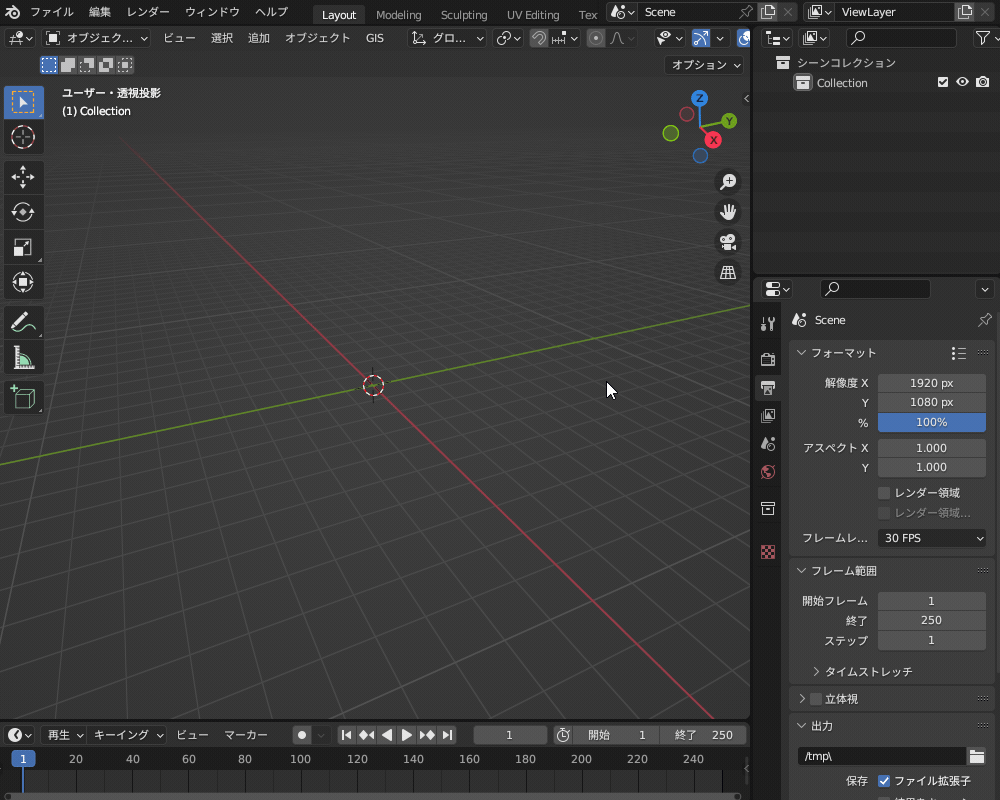
Blenderの機能を拡張することができる「アドオン」の入れ方・使い方については、コチラの記事で紹介しているので、あわせて参考にしてみてください。

Real Snowのアドオンを有効化し、3Dビューポート上でNキーを押してサイドメニューを表示すると、「Real Snow」のタブが追加されます。
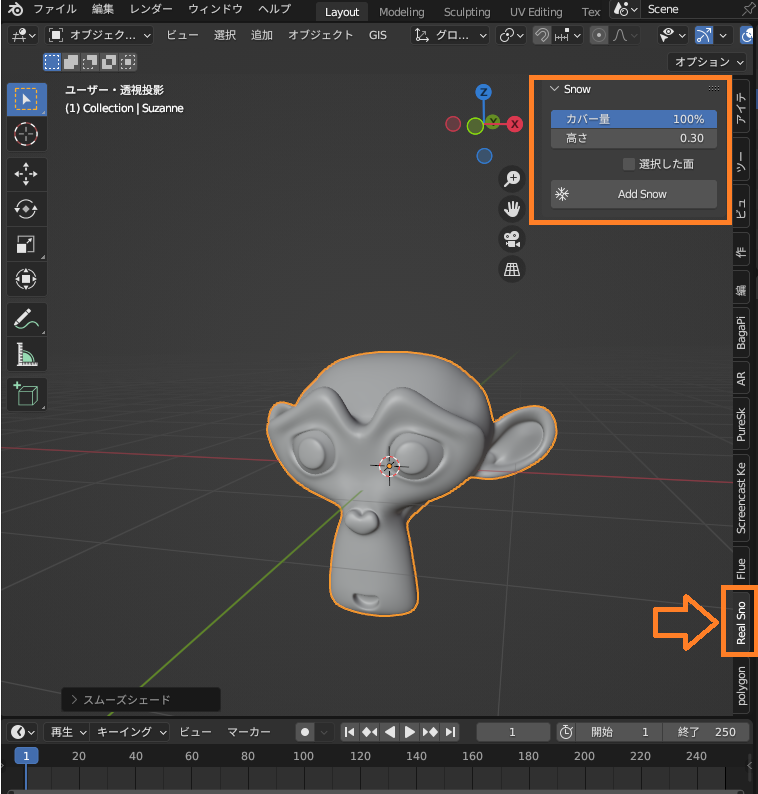
設定メニューの内容は以下です。
- カバー量:雪を積もらせる面積割合
- 高さ:雪の厚さ
- 「選択した面」:(オプション)選択した面にのみ雪を積もらせる
雪の厚さ・面積割合を設定し、オブジェクトモードで対象を選択した状態(複数選択OK)で、「Add Snow」をクリックすると、こんな感じで雪が追加されます。
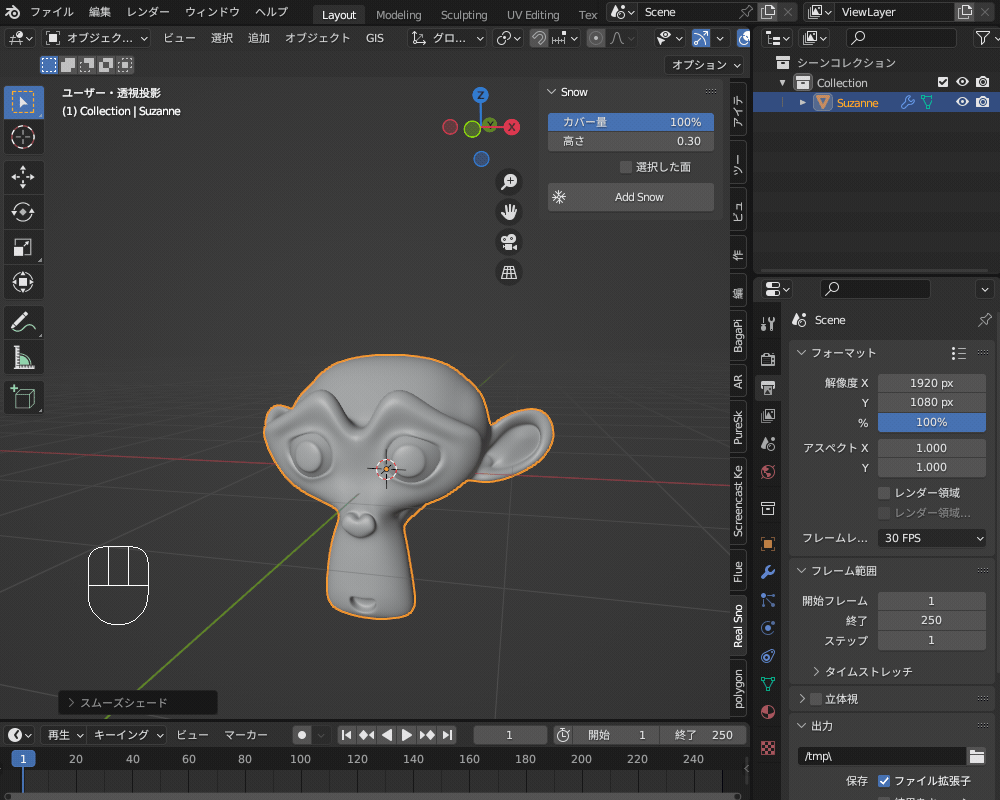
モデリングした家や地面に対して雪を追加することで、一気に冬の町の景色を表現することができます。
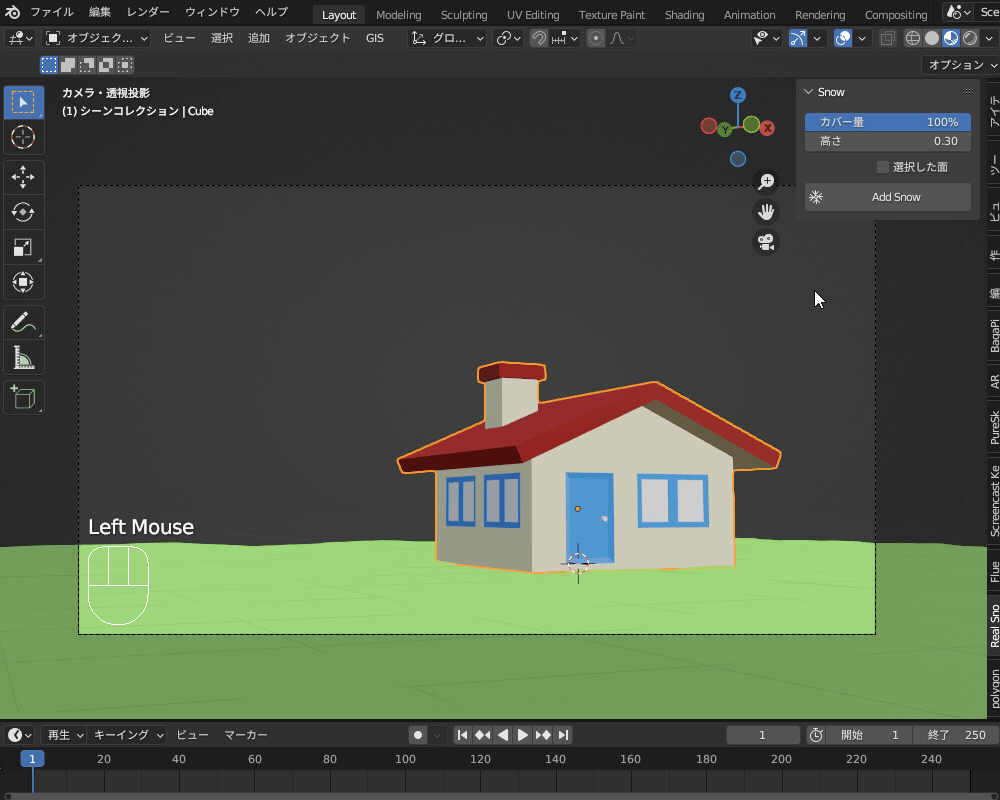
Real Snowのマテリアルについて
「Real Snow」で生成した雪には、コチラのように既にマテリアルが設定されています。
「ノイズテクスチャ」と「数式ノード」(「乗算」「加算」など)を組み合わせて「ディスプレイスメント」に入力することで、雪の表面の凹凸を表現しています。
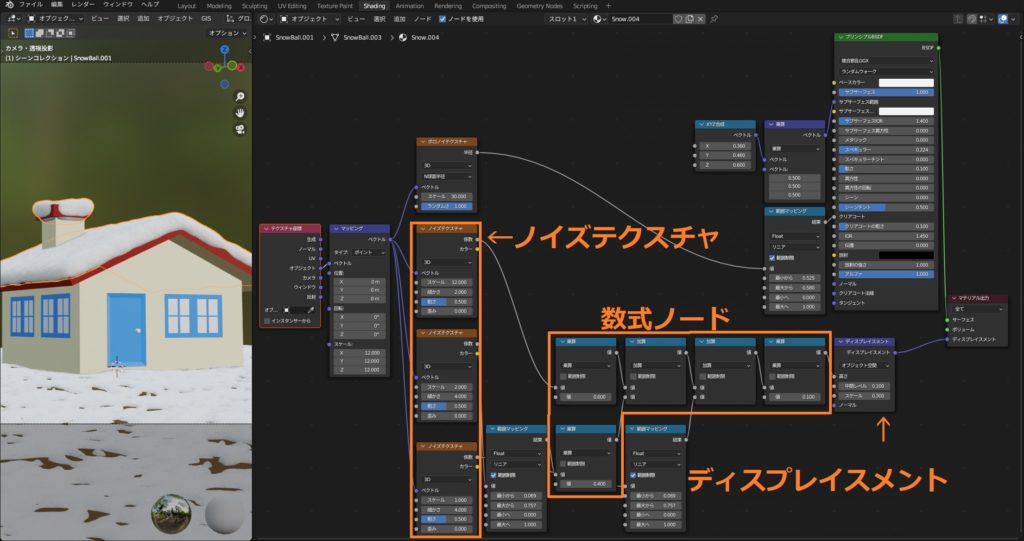
マテリアルノードやジオメトリーノードで数式を使った編集操作を加えることができる、「数式ノード」については、コチラの記事で紹介しています。
あわせて参考にしてみてください。

この自動生成された雪のマテリアルは、他のオブジェクトにも流用できます。
たとえばこんな風に、雪だるまをモデリングして、マテリアルプロパティから「Real Snow」で作った雪のマテリアル(「Snow」という名のマテリアル)を割り当てることで、リアルな雪の質感を表現できます。
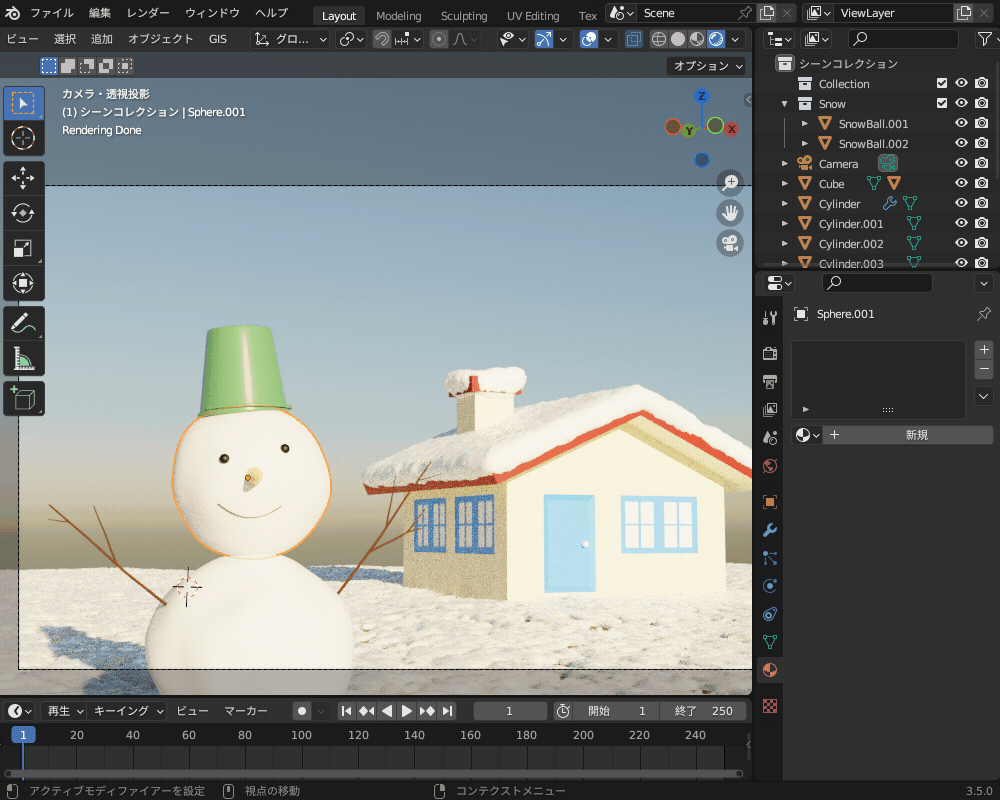
雪が積もった木の作り方
こちらのような、雪が積もった木をモデリングする手順を紹介します。

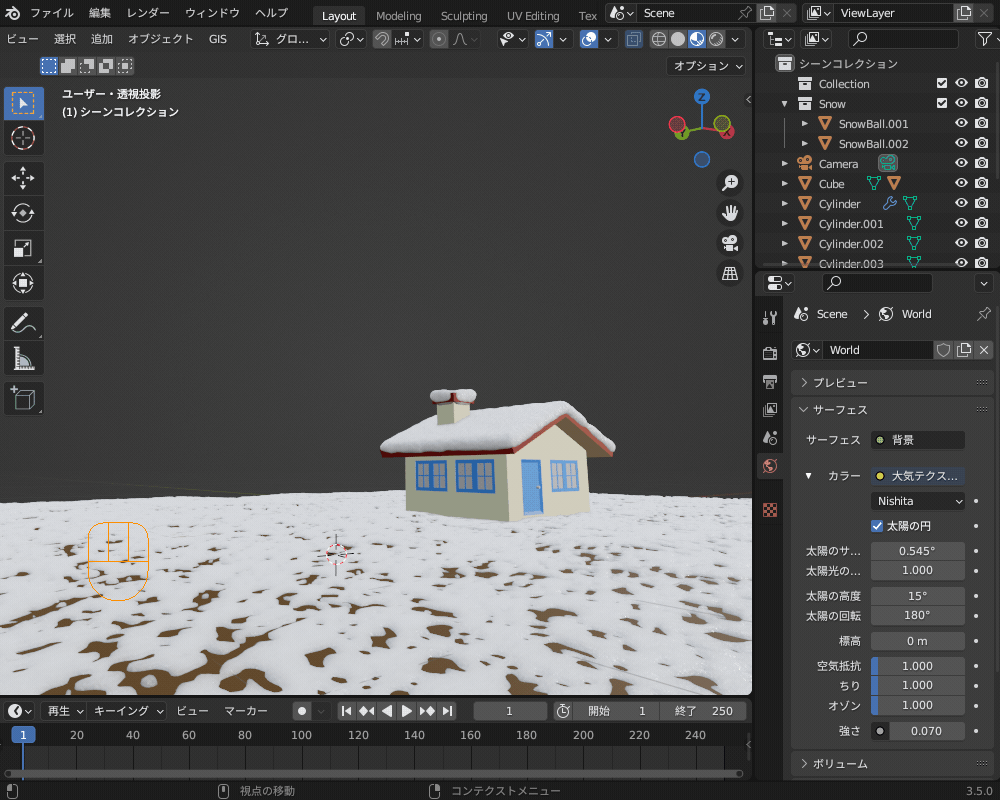
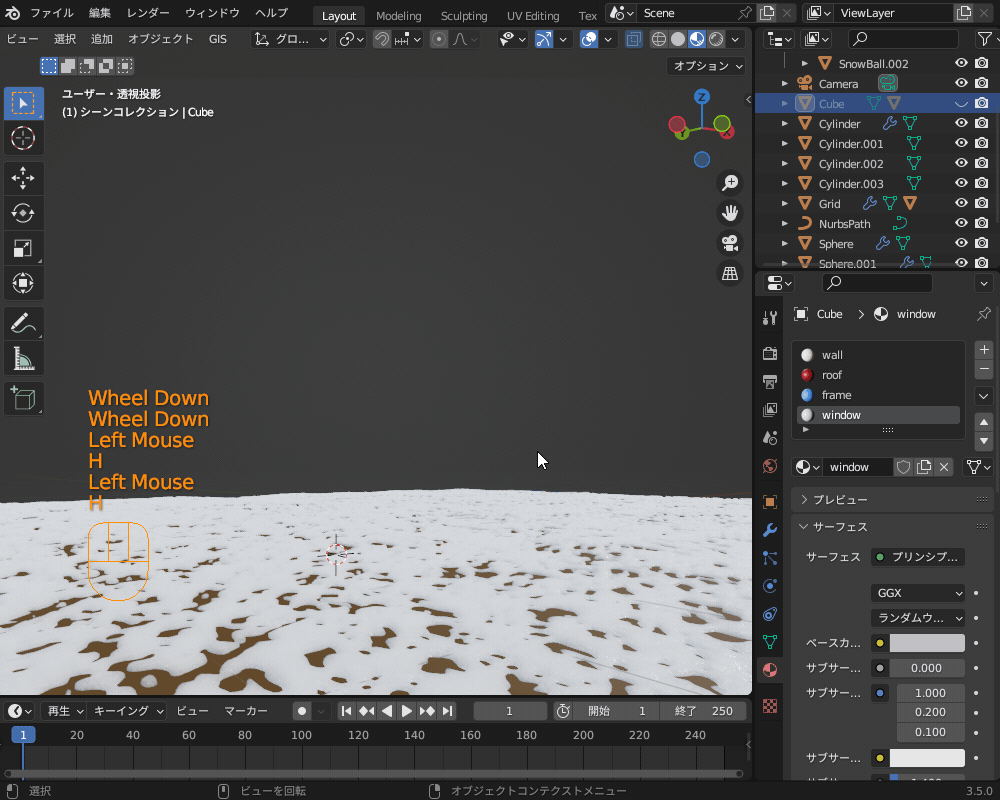
- 「ジオメトリ」→「Load preset」→「quaking aspen」
- 「Branch Splitting」→「Branch Splitting」→「レベル:4」
- Trunk Height: 0.2
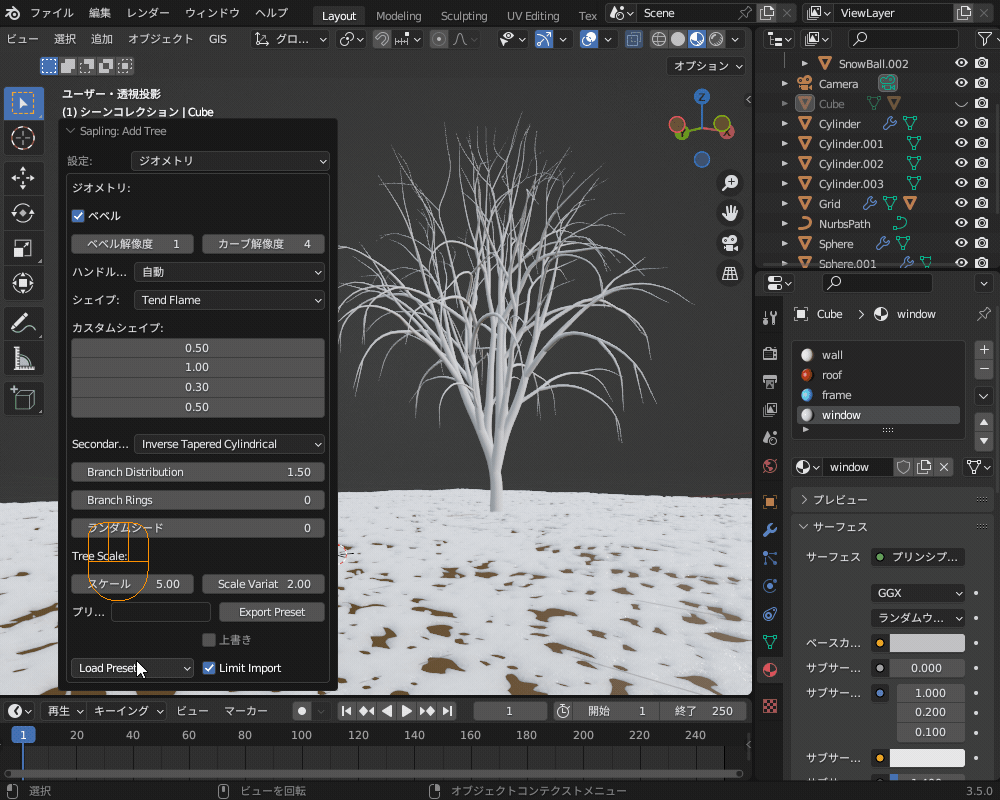
設定をいじるとさまざまな木の形状を表現できるので、以下の記事などを参考に試してみてください。
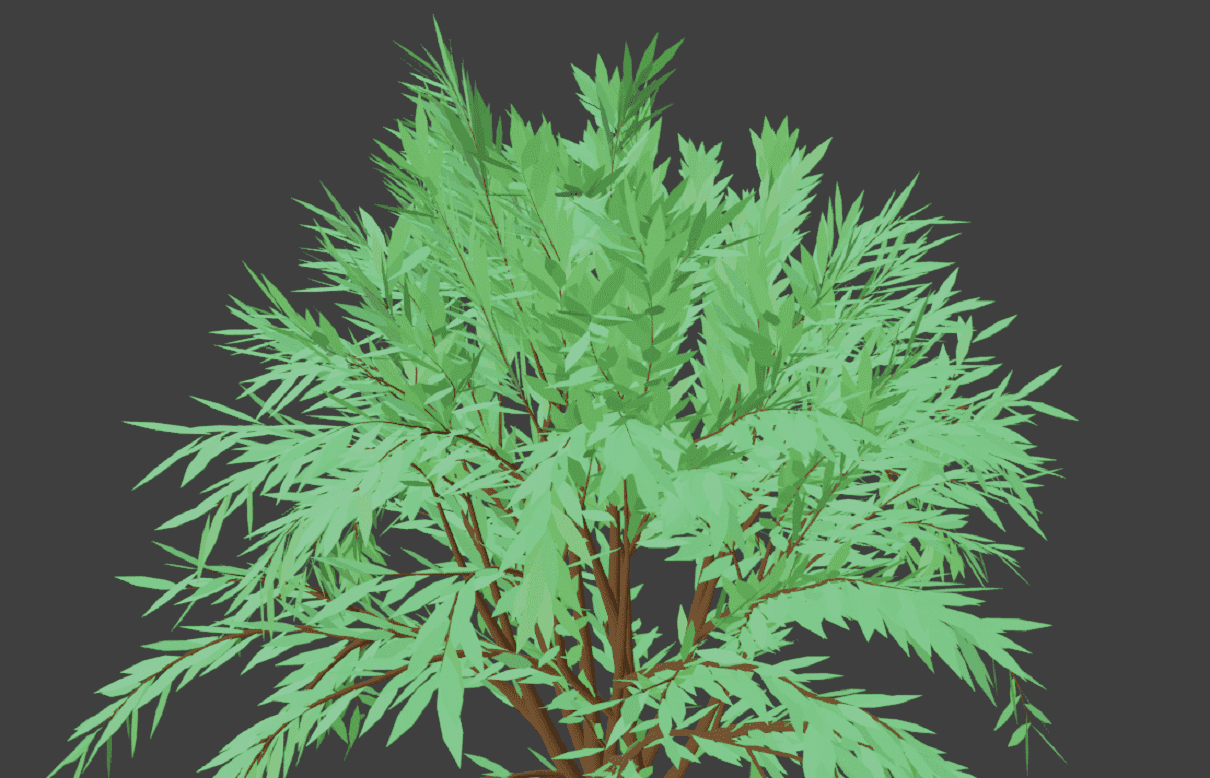
「Leaf Scale」で葉のサイズを、「Leaf Scale X」で葉の幅を調節します。
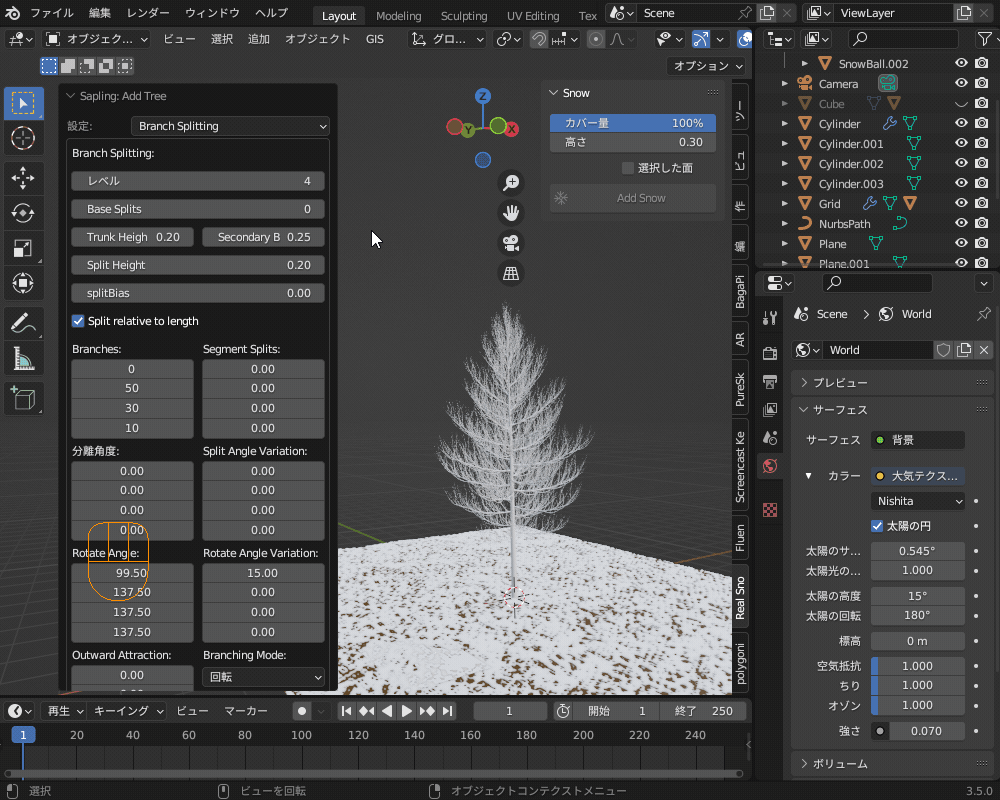
今回は簡単に「プリンシプルBSDF」で設定しましたが、よりリアルにする場合はテクスチャを貼り付けてみてください。
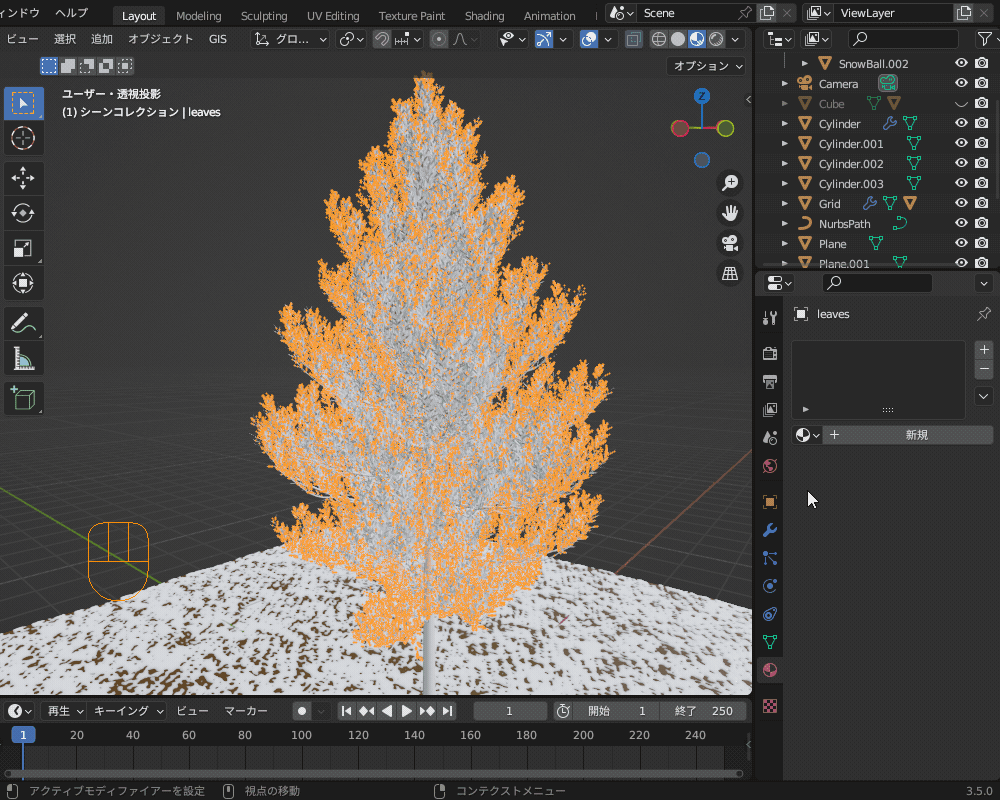
こんな感じで、木の葉っぱに雪を積もらせることができました。

ちなみに、葉の落ちた木に雪を積もらせたい場合は、「Sapling tree gen」で作った木の幹を「カーブからメッシュに変換」してからでないと、「Real Snow」が使えないので注意してください。
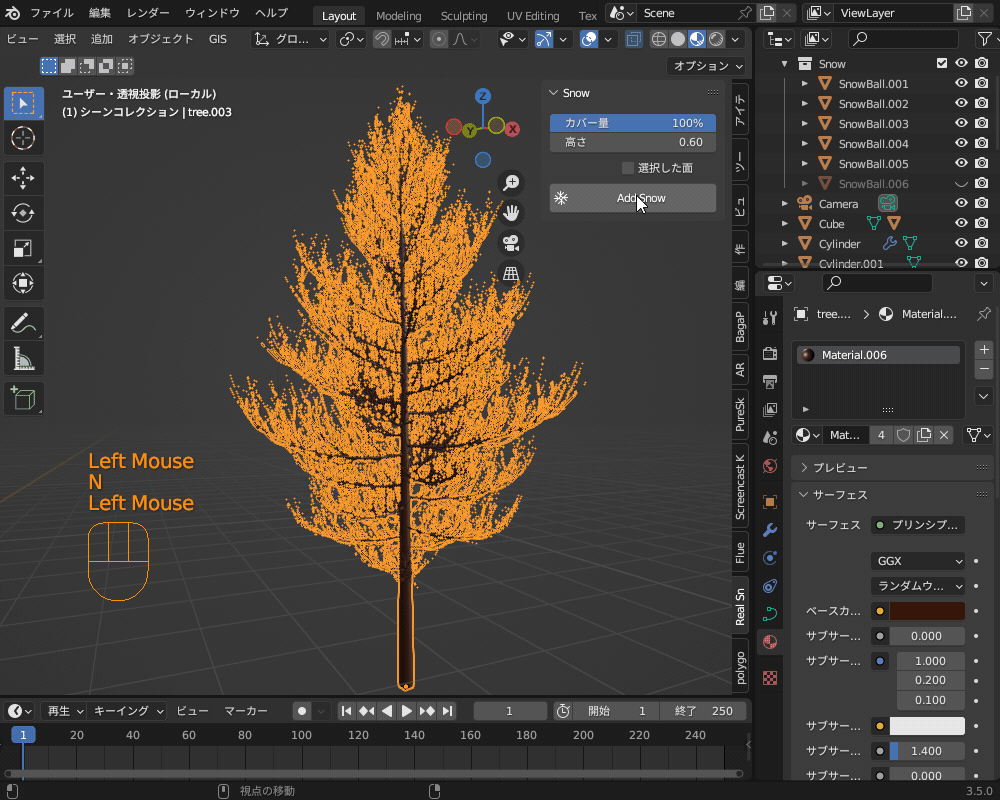
アドオン「Sapling tree gen」を使って木を作る方法については、コチラの記事で詳しく紹介しています。
あわせて参考にしてみてください。
雪山の作り方
コチラのような雪山を作る手順を紹介します!
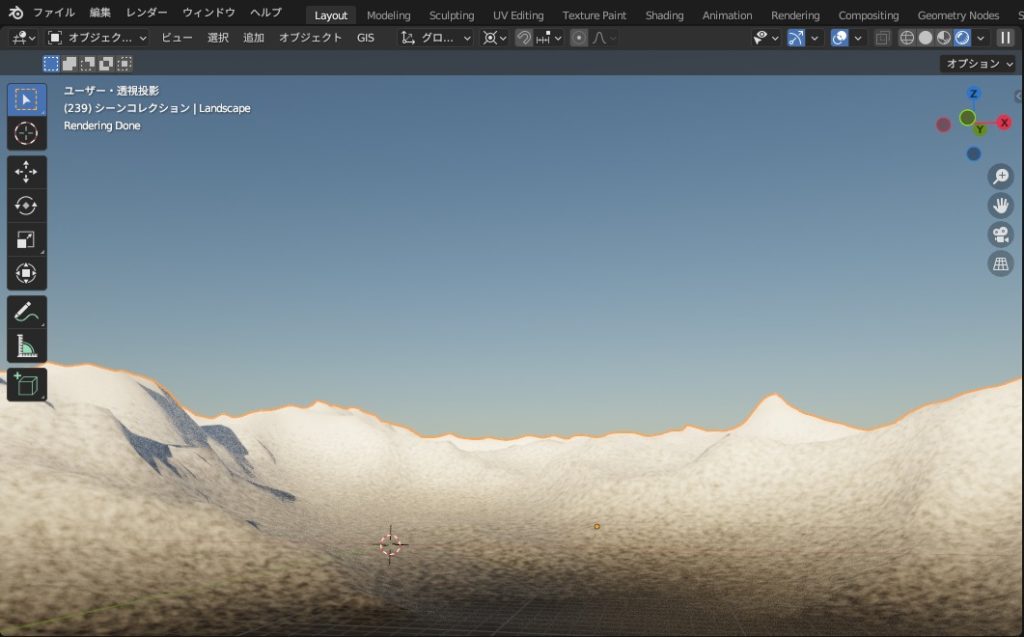
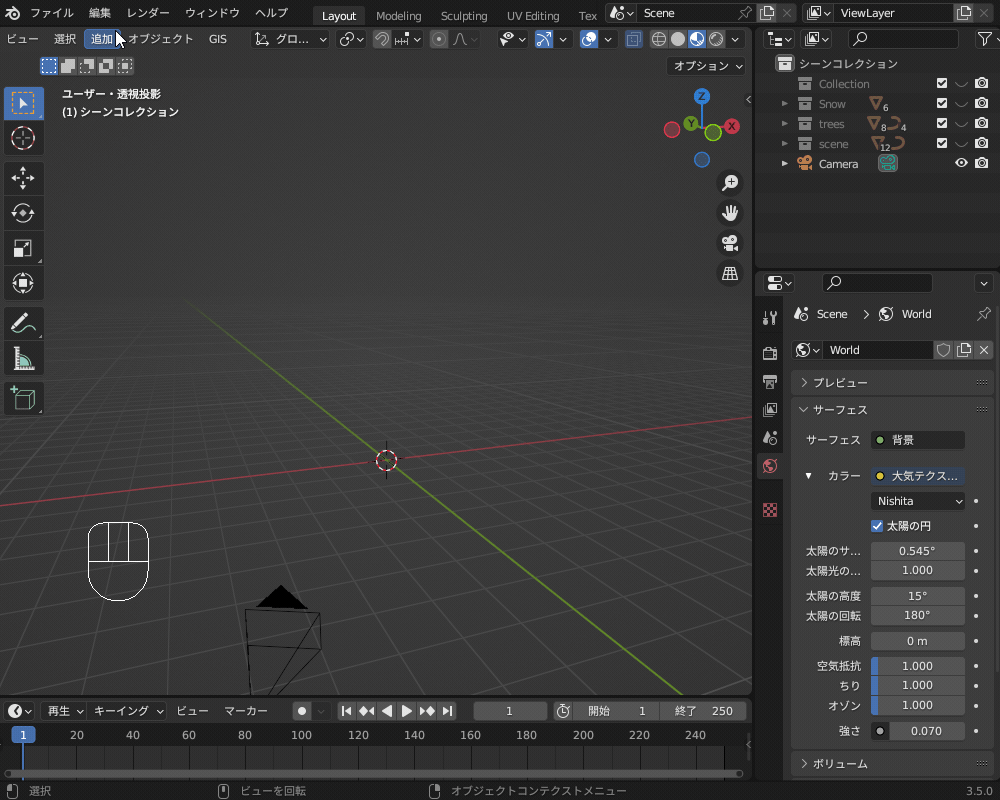
「Landscape」をクリックすると地形のメッシュが生成されます。
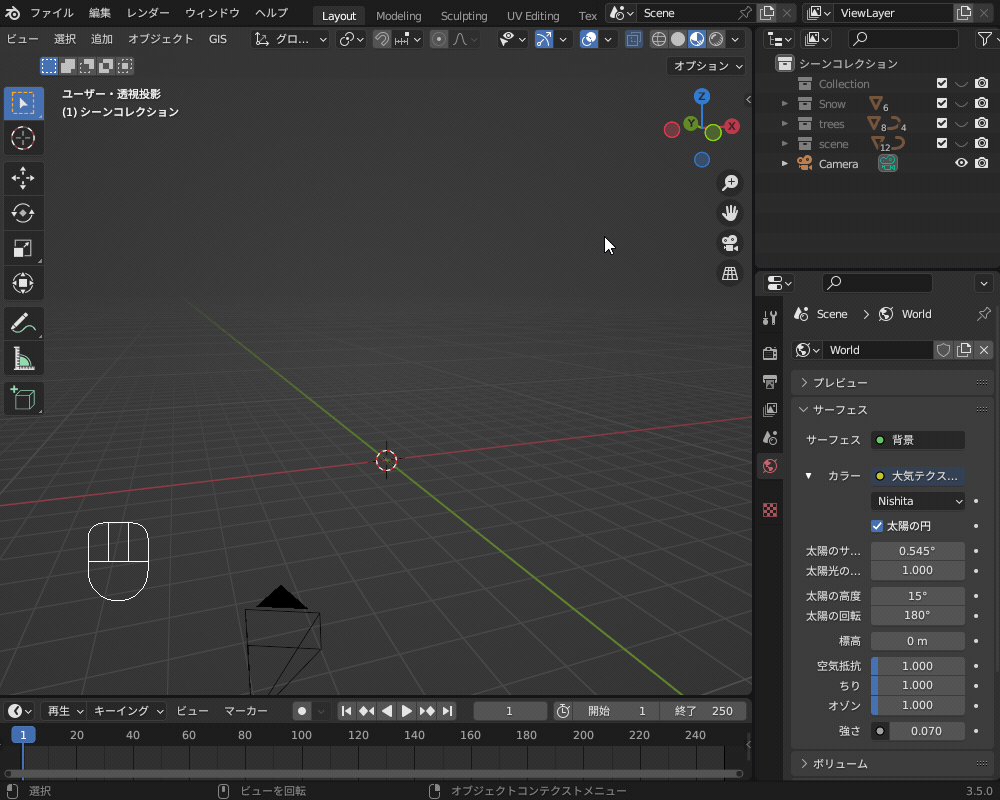
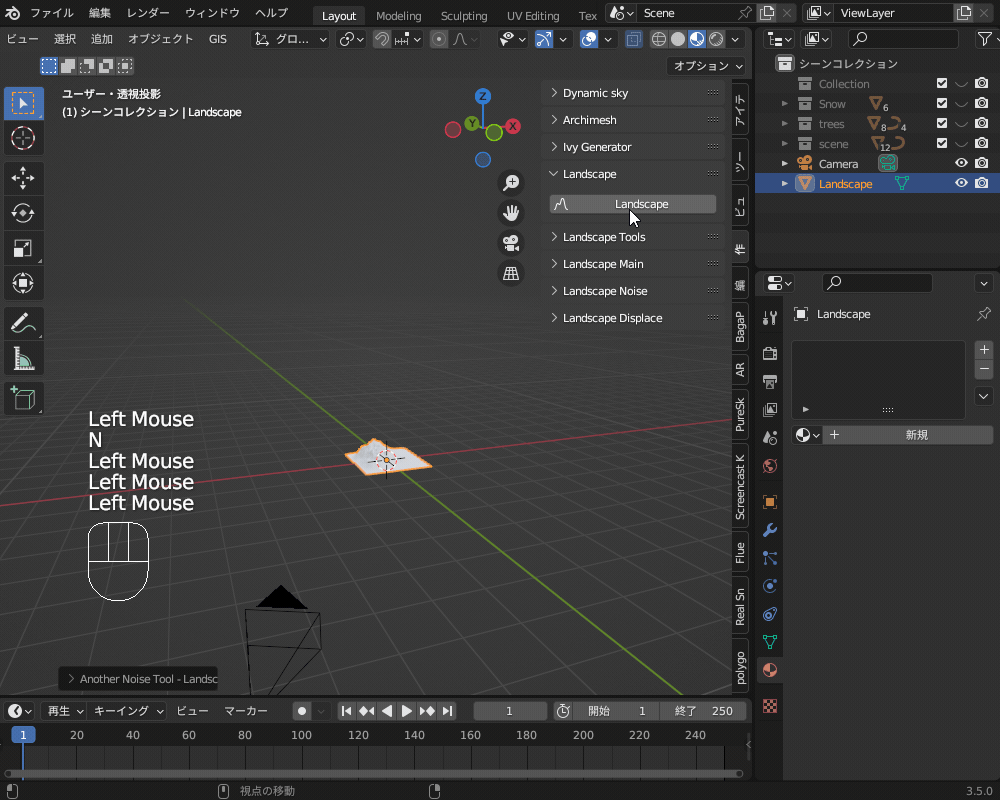
シェーダーエディターを開いて「新規」でマテリアルを追加し、以下のノードを追加・接続します。
- 「テクスチャ」→「グラデーションテクスチャ」
- 「コンバーター」→「カラーランプ」
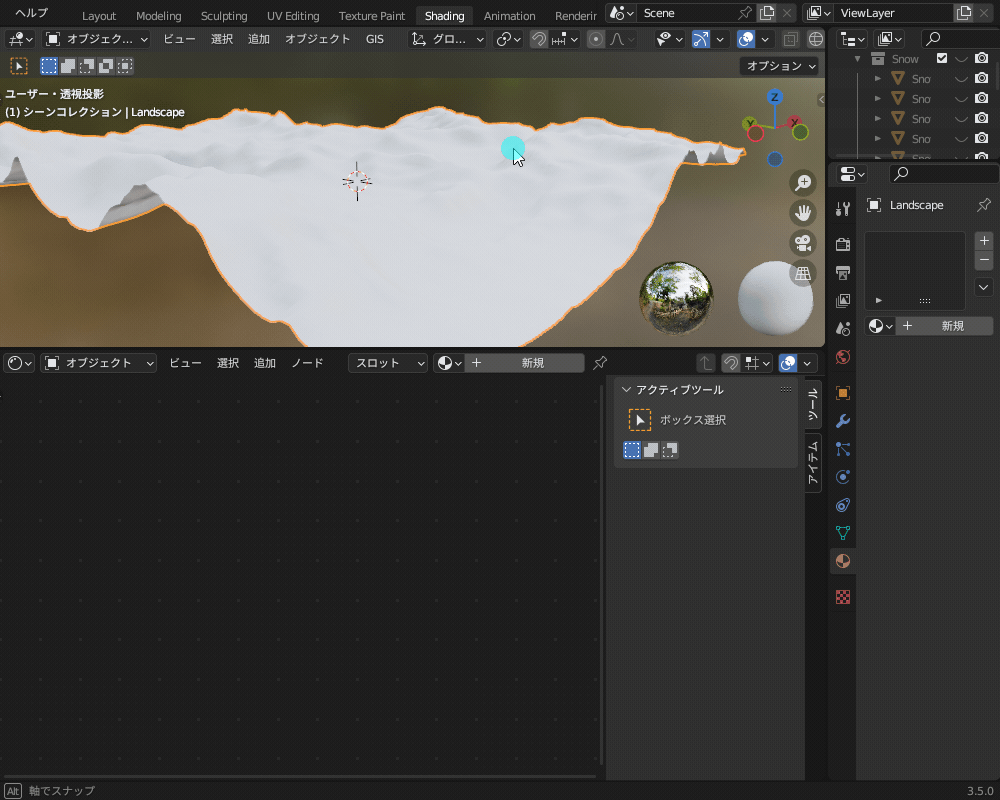
グラデーションテクスチャを選択し、ショートカットキー「Ctrl+T」を押すと、「テクスチャ座標」と「マッピング」ノードが追加されます(アドオン「Node Wrangler」を有効化しておいてください)。
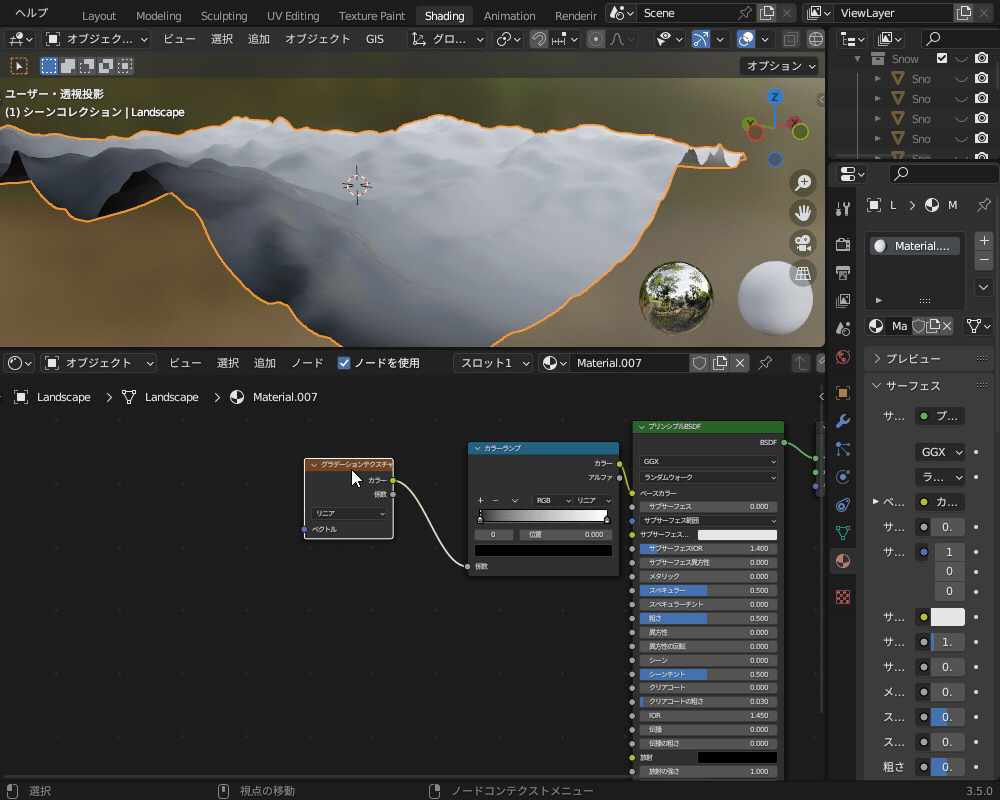
テクスチャ座標の「オブジェクト」のソケットとマッピングノードの「ベクトル」を接続し、マッピングの「回転Y」を90°に設定すると、上が白くなるかと思います。
カラーランプの位置・色を調節して、雪山を表現します。
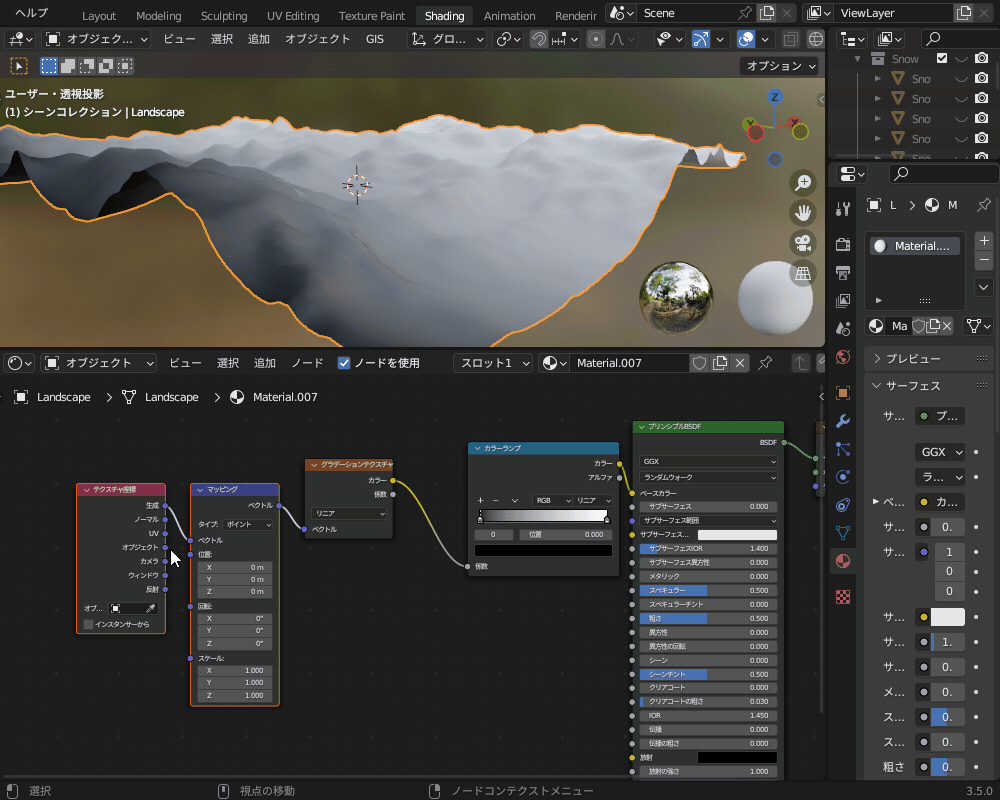
「テクスチャ→ノイズテクスチャ」と「カラー→カラーミックス」ノードを追加します。
カラーミックスノードのブレンドモードを「乗算」に設定し、マッピングとノイズテクスチャを接続します。
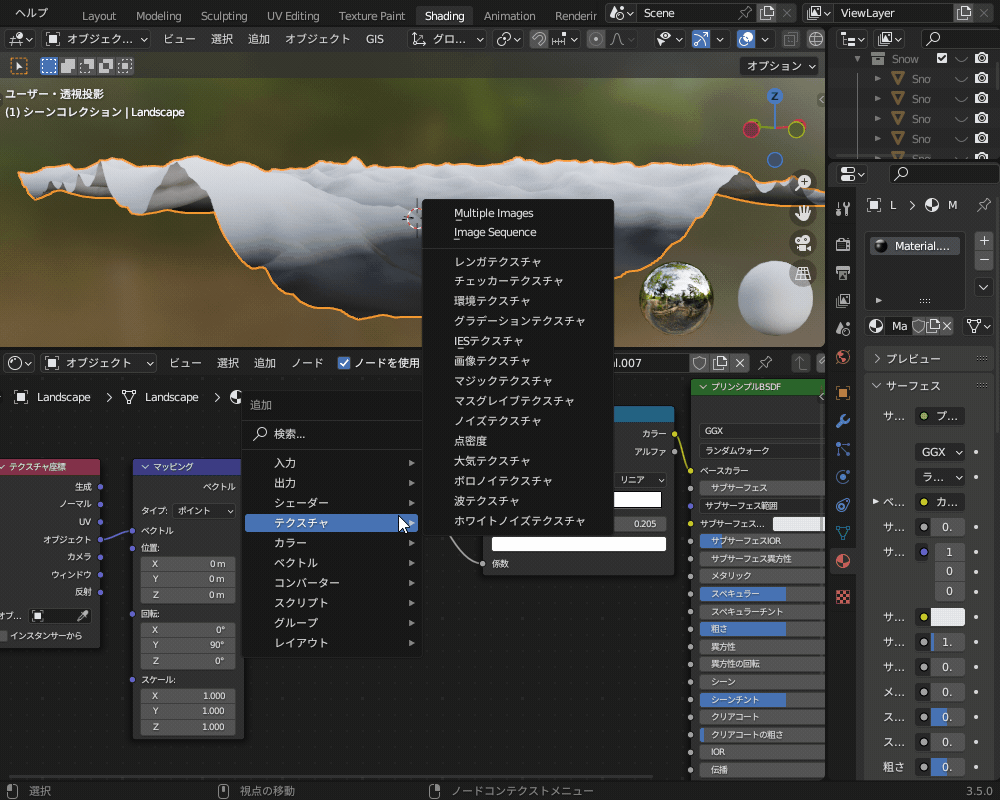
ノイズテクスチャの「スケール」と、乗算の「係数」を調節することで、雪がまだら模様になり、よりリアルな雪山を表現できます。
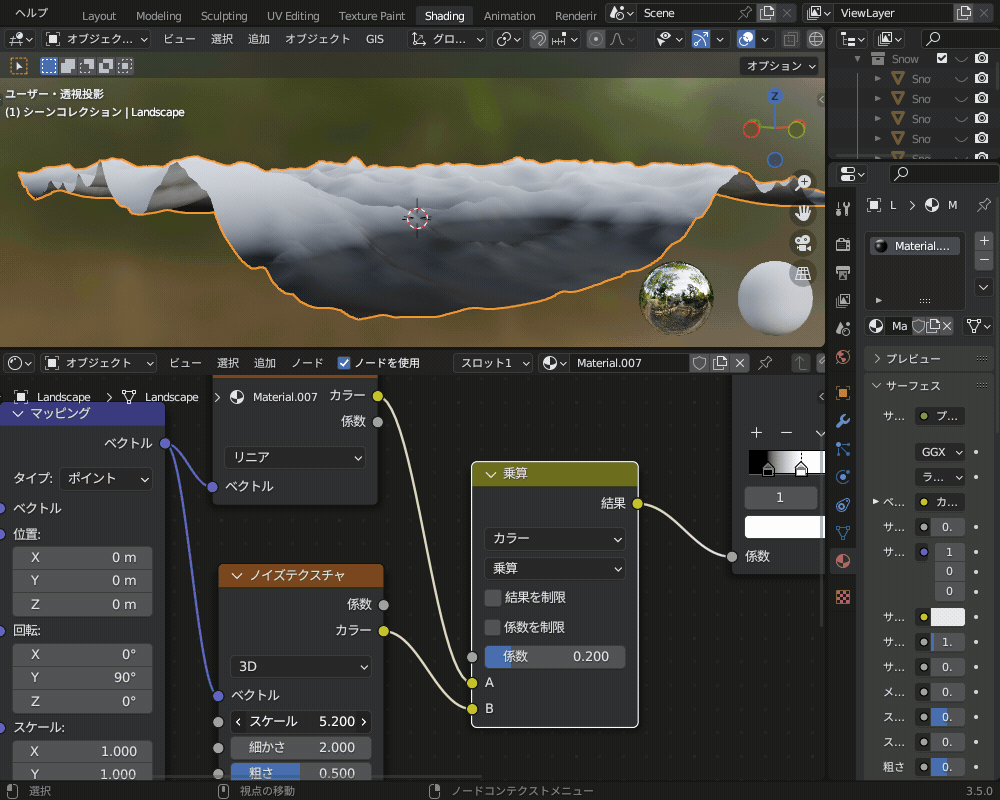
先ほどのシーンの遠景に山を配置することで、こちらのような雪国の風景を表現することができました。

簡単に地形を生成することができる、Blender標準搭載アドオン「A.N.T. Landscape」について、詳しい使い方をコチラの記事で紹介しています。
あわせて参考にしてみてください。

雪を降らせ方
最後に、「パーティクル」の機能を使って雪を降らせる手順を紹介します。

Sキーで拡大し、Gキー→Zキーで、雪を降らせるエリアの上方に移動します。
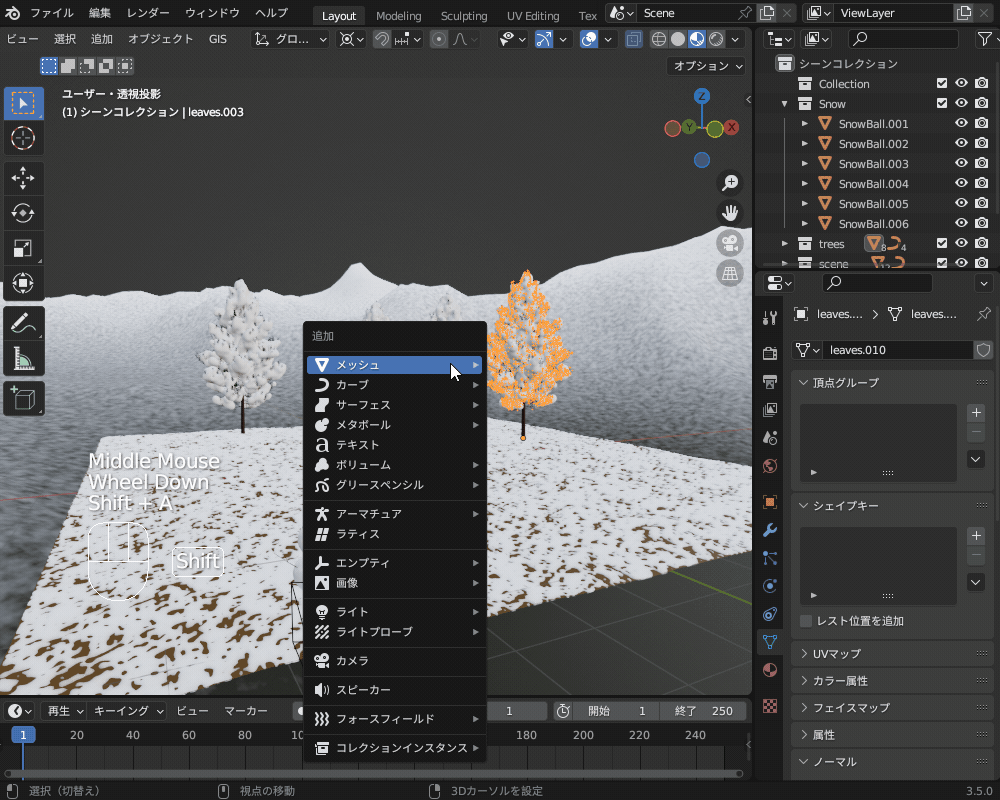
以下のように設定します。
(以下はあくまでも一例なので、シーンに合わせて適宜調節してください。)
- パーティクルタイプ:エミッター
- 寿命:200
- 速度:0m/s
- 物理演算
- 重さ:0.0001kg
- ドラッグ:1.000
- 減速:0.500
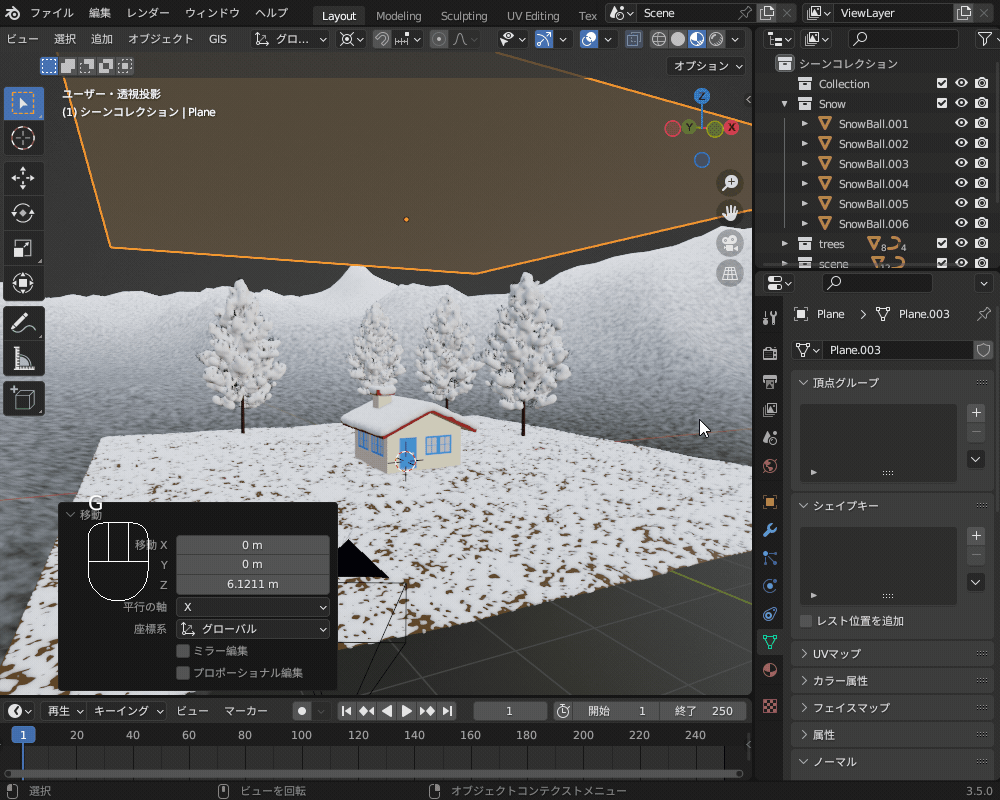
タイムラインを再生すると、粒子が雪のように上から下にゆっくり降る様子を表現できます。
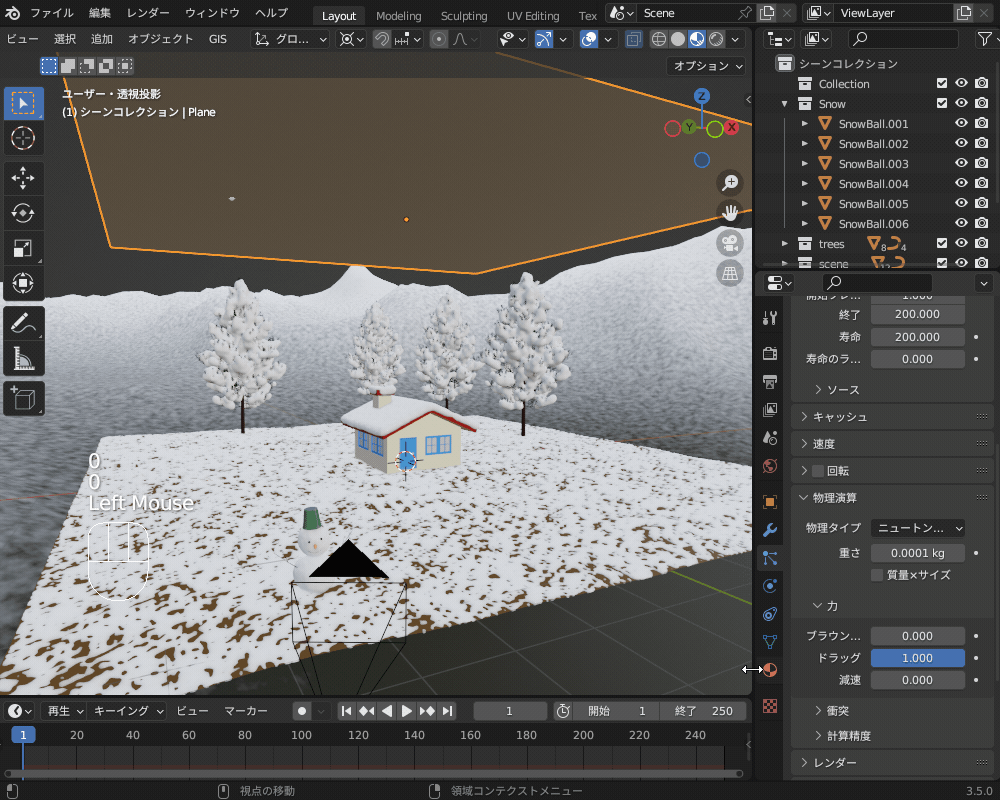
「Shift+A」で、「メッシュ→ICO球」を追加します。
追加したオブジェクトは、レンダリングした際に見えないように地面の下に隠しておきます。
マテリアルプロパティから「新規」をクリックし、「サーフェス」に「放射」を設定します。
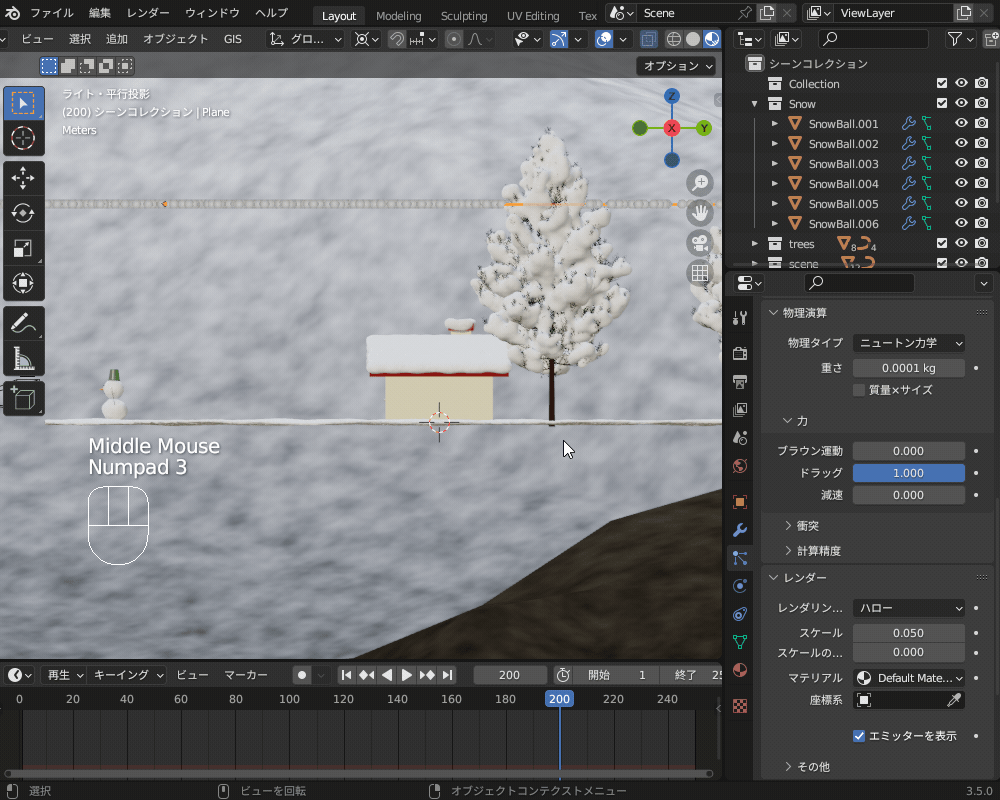
降らせる雪のマテリアルについてですが、コチラのように「透過BSDF」と「シェーダーミックス」を追加して透明感を足してやると、より自然に見えるようになるかと思います。
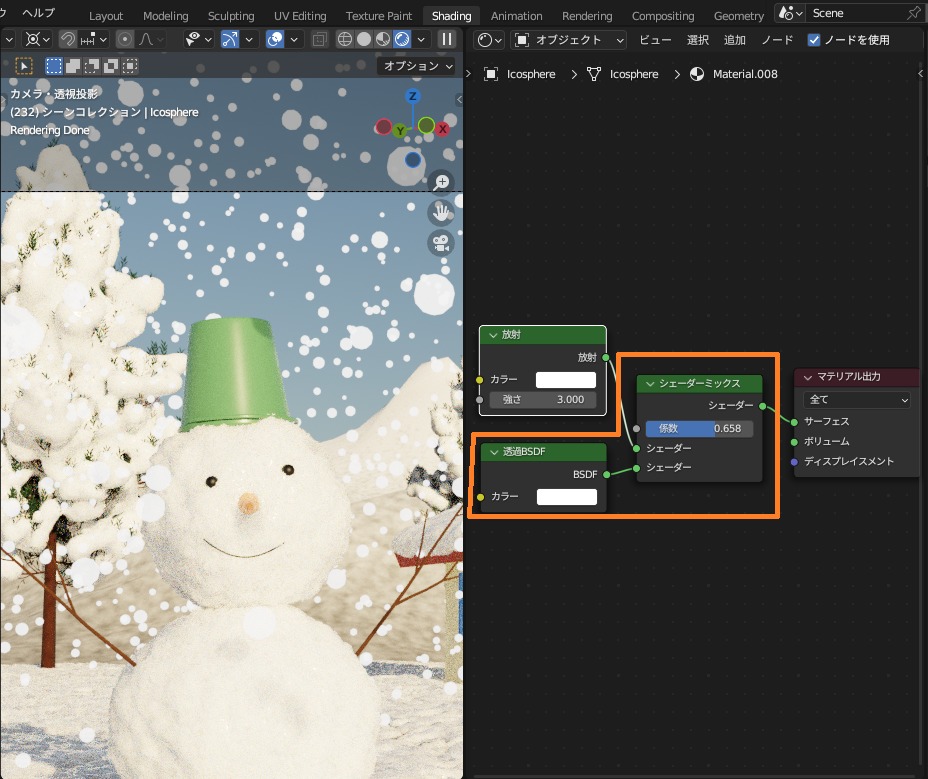
また、「放射」ノードを「マテリアル出力」の「ボリューム」に接続すると、より柔らかな表現にできます。
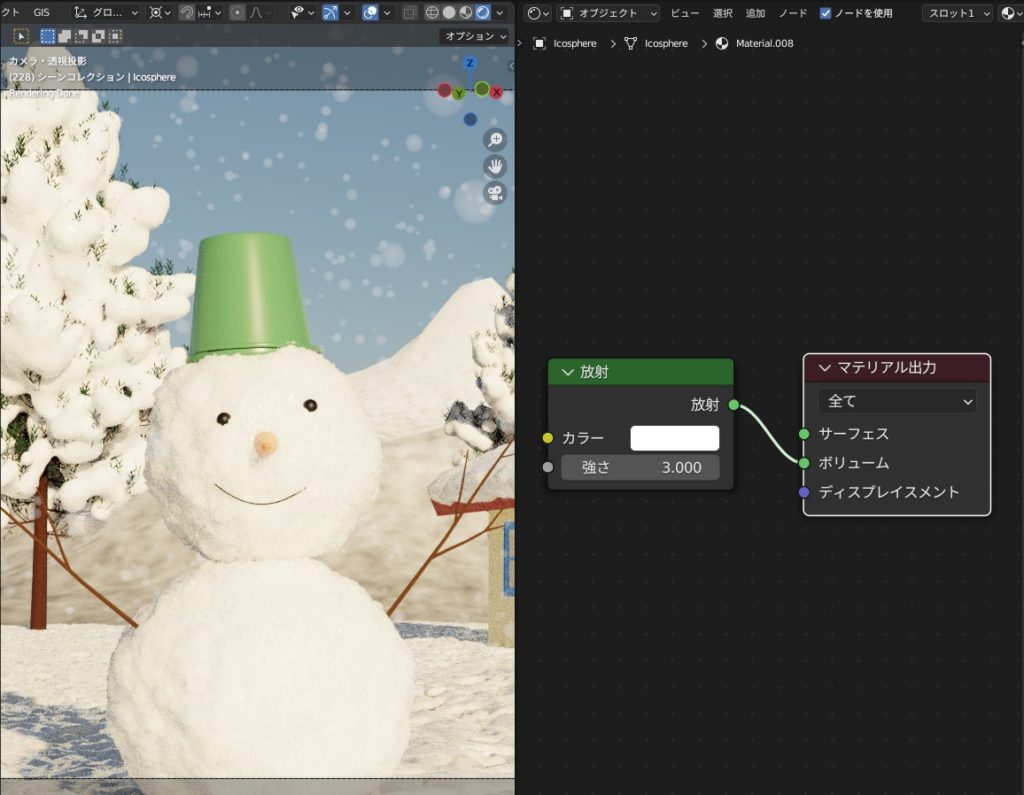
「オブジェクト」→「インスタンスオブジェクト」に、先ほど追加したICO球を設定します。
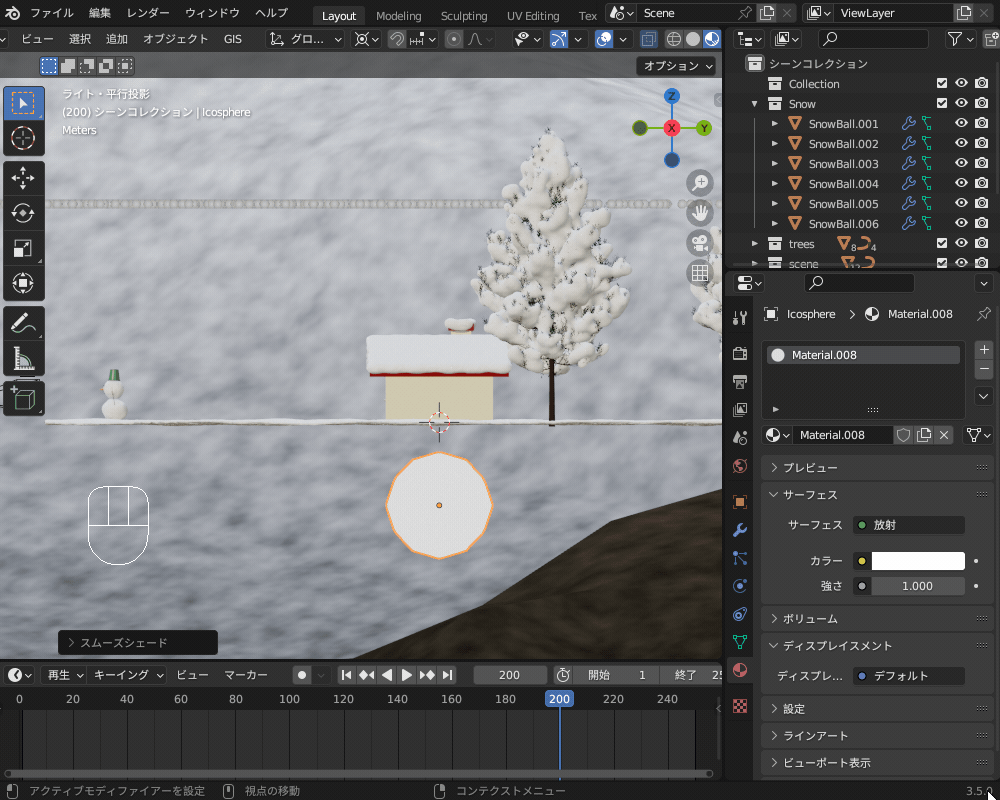
雪が自然に見えるように、エミッターの数とスケールを調節します。
「スケールのランダム化」のところは0.5程度に設定すると、雪の粒の大きさをランダムに出来ます。
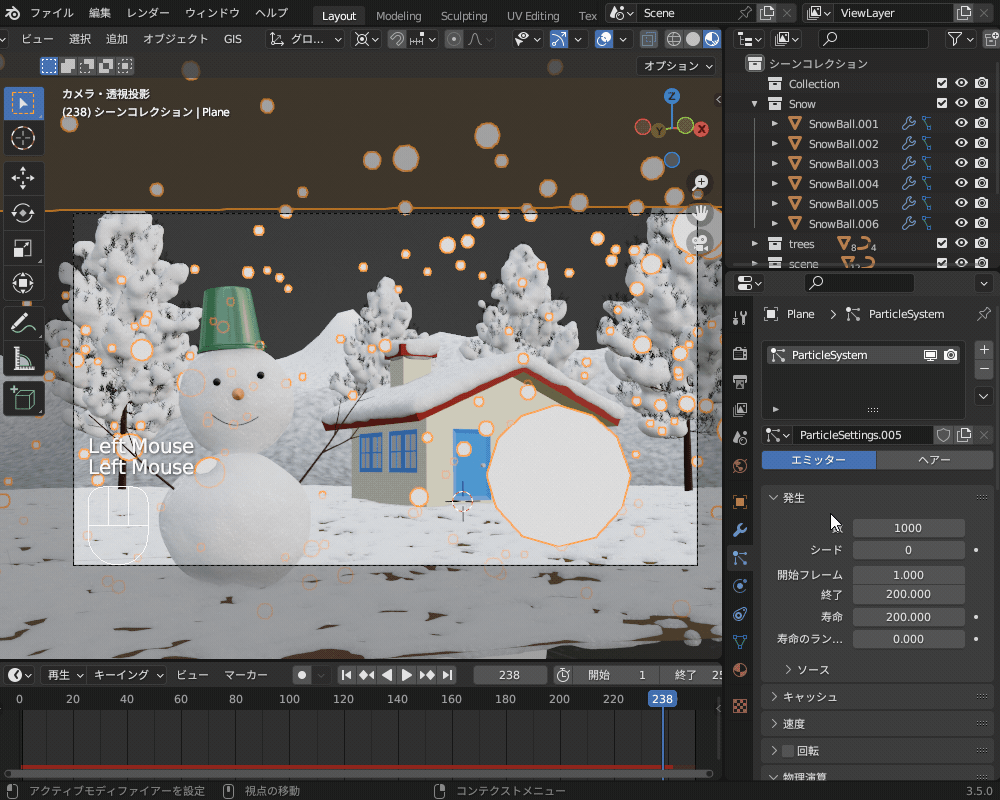
また、レンダリング時にエミッターを表示しないよう、「レンダー」と「ビューポート表示」の「エミッターを表示」のチェックは外しておきます。
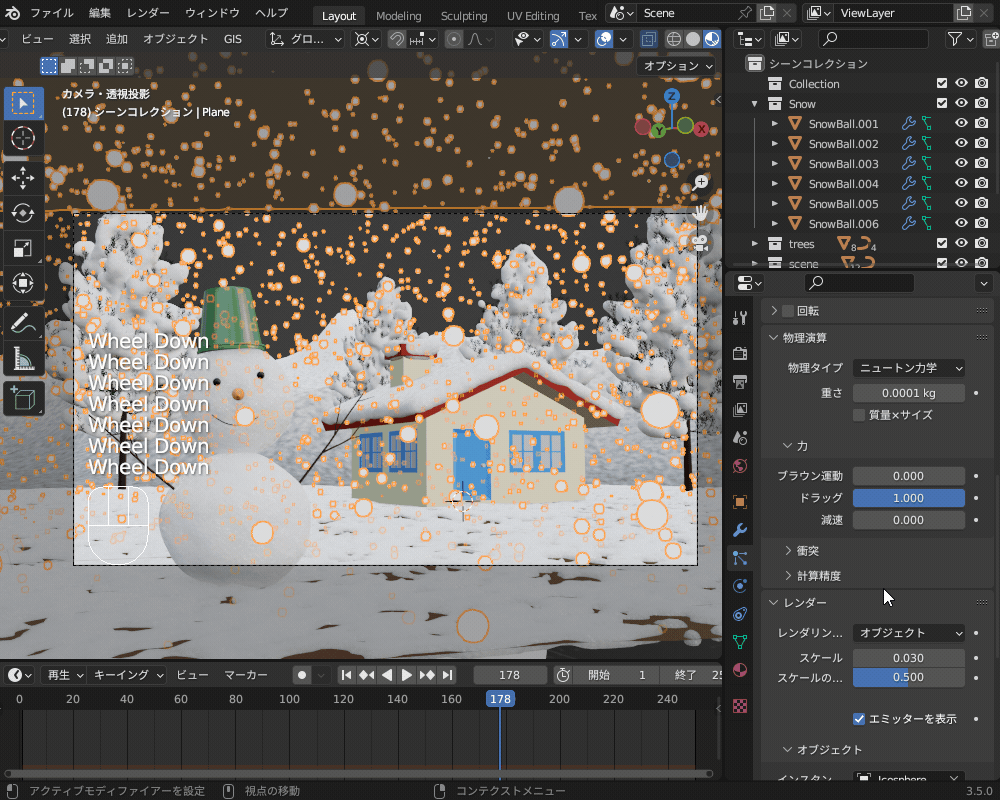
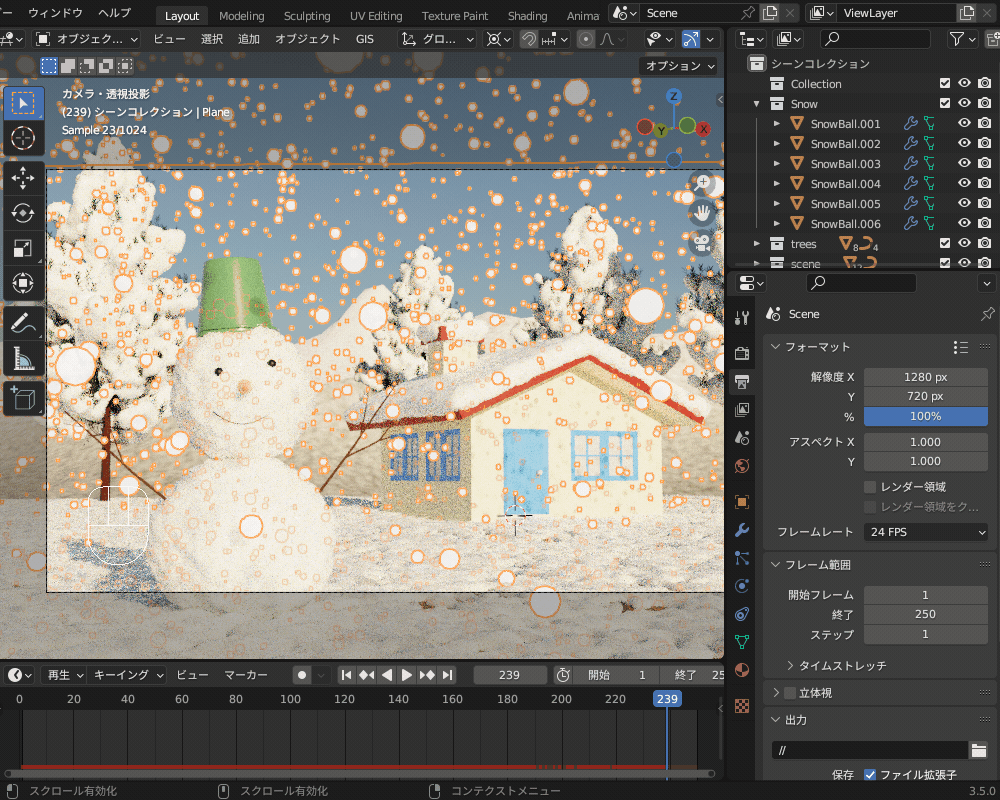
オブジェクトから多数のアイテムを放出する「パーティクル」について、詳しい設定方法をコチラの記事で解説しているので、あわせて参考にしてみてください。
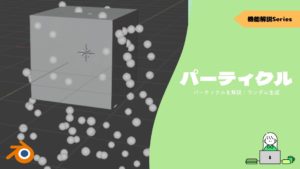
雪を作成するのに便利なアドオン
最後に雪を作成するのに便利なアドオンを紹介していきます。
Quick Snow – 雪を簡単/高速に生成可能な強力アドオン!
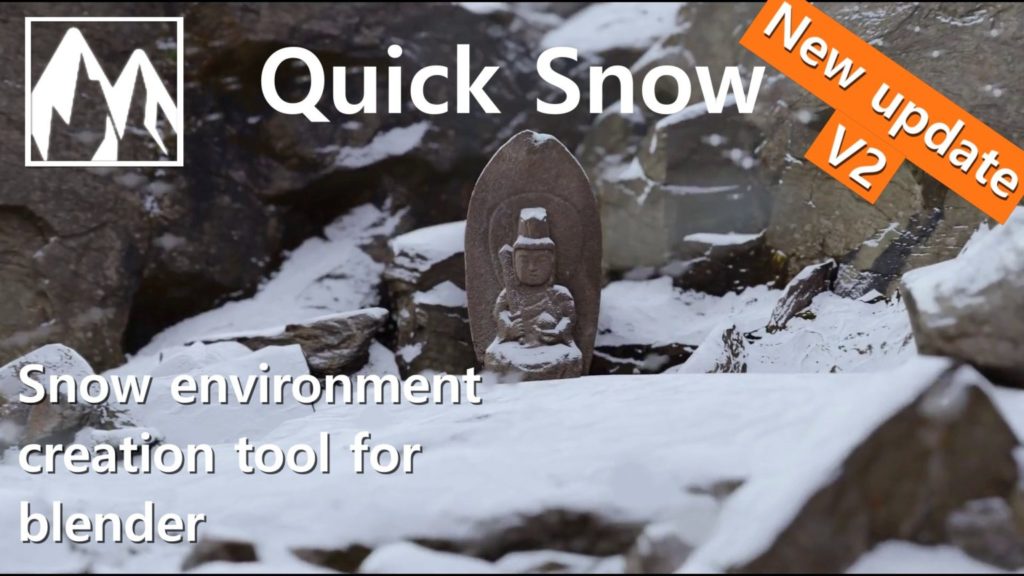
シーンやオブジェクト、マテリアルに雪をワンクリックで追加することが可能なアドオンです。
また追加後の調整/変更もプロパティから簡単に、素早く実行することができます。
詳しくは以下の記事から。
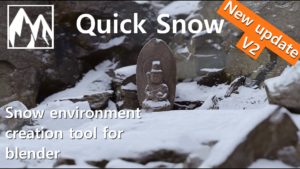
まとめ
「家や木などに雪を積もらせる方法」や、「雪を降らせる方法」など、雪景色をモデリングするためのさまざまなテクニックを紹介してみました。
標準アドオン「Real Snow」や、標準機能のパーティクルなどを使うことで、誰でも簡単に雪を表現できるので、ぜひ気軽にチャレンジしてみてください!
最後に、今回のまとめです。
- 雪の積もらせ方
- 標準搭載アドオン「Real Snow」の使い方:「厚さ」「面積割合」を設定してボタンを押すだけ
- Real Snowのマテリアルについて:「数式ノード」などで雪の質感を表現
- 雪が積もった木の作り方: 標準アドオン「Sapling tree gen」
- 雪山の作り方:標準アドオン「A.N.T. Landscape」+グラデーション・ノイズテクスチャ
- 雪を降らせ方:パーティクル(エミッター)の物理演算プロパティで、重さを軽くドラッグを1に設定













